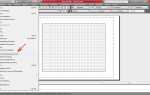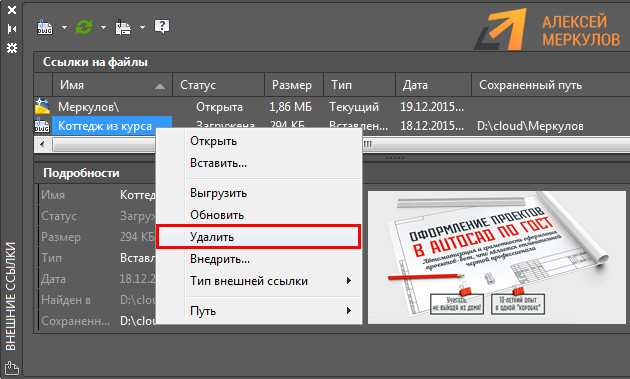
Подложка в формате DWG – это внешняя ссылка на чертёж, которая отображается в текущем проекте без прямого встраивания в файл. Такой способ позволяет избежать дублирования данных и упростить совместную работу над проектом. Подложка не редактируется напрямую, но остаётся видимой при печати и обновляется автоматически при изменении исходного файла.
AutoCAD поддерживает подключение подложек через менеджер внешних ссылок (Xref). Чтобы подложка отображалась корректно, важно учитывать координаты вставки, масштаб и тип пути (абсолютный, относительный или без пути). При неправильной настройке можно получить смещение объектов или потерю связи с исходным файлом.
Перед вставкой рекомендуется проверить, что у подложки отключены ненужные слои, а файл сохранён в совместимой версии DWG. Также желательно избегать длинных путей и нестандартных символов в имени файла, чтобы исключить ошибки при загрузке подложки на других устройствах или в сетевой среде.
Как подготовить файл подложки DWG перед вставкой

Удалите лишние объекты: штампы, рамки, временные элементы, тексты, слои с обозначением «вспомогательные». Для этого используйте команды PURGE и OVERKILL – они помогают удалить дубликаты и неиспользуемые элементы.
Проверьте систему координат. Вызовите команду UNITS и задайте нужные параметры – единицы измерения, угол отсчёта, тип координат. Если подложка создавалась в локальной системе, используйте ALIGN или GEOGRAPHICLOCATION для согласования с глобальной системой координат.
Переименуйте или сгруппируйте слои, которые должны остаться видимыми. Скрытые или неактуальные слои желательно удалить. Используйте LAYER, чтобы задать нужные свойства: цвет, тип линии, заморозку.
Установите базовую точку вставки. Выполните команду BASE и задайте логическую точку (например, нижний левый угол здания), чтобы в основном чертеже было проще привязаться к подложке.
Проверьте, нет ли внешних ссылок (XREF). Если они есть, их нужно либо внедрить в файл (Bind), либо удалить, чтобы не возникло ошибок при вставке.
Сохраните файл в нужной версии DWG, совместимой с целевым проектом. Для этого используйте SAVEAS и выберите, например, AutoCAD 2018 или более раннюю версию, если она требуется по техническому заданию.
Где найти и как открыть команду вставки подложки

Команда вставки подложки DWG находится на вкладке «Вставка» в верхней ленте AutoCAD. В группе инструментов «Привязка» выберите пункт «Присоединить». Появится окно выбора типа файла. Укажите формат DWG, чтобы открыть проводник и выбрать нужный чертёж для вставки.
Альтернативный способ – ввести в командной строке ATTACH и нажать Enter. Эта команда открывает то же окно вставки, где можно подключить DWG, DWF, PDF или растровое изображение. После выбора файла нажмите «Открыть», чтобы перейти к параметрам размещения.
Если нужная панель не отображается, нажмите правой кнопкой мыши по ленте, выберите «Показать вкладки» и активируйте «Вставка». Для ускоренного доступа можно добавить кнопку «Присоединить» в пользовательскую панель быстрого доступа через настройку интерфейса (команда CUI).
При вставке DWG AutoCAD предложит задать точку вставки, масштаб и угол поворота. Эти параметры можно задать вручную или снять галочки, чтобы указать их курсором после выбора файла.
Выбор метода вставки: вложение или ссылка
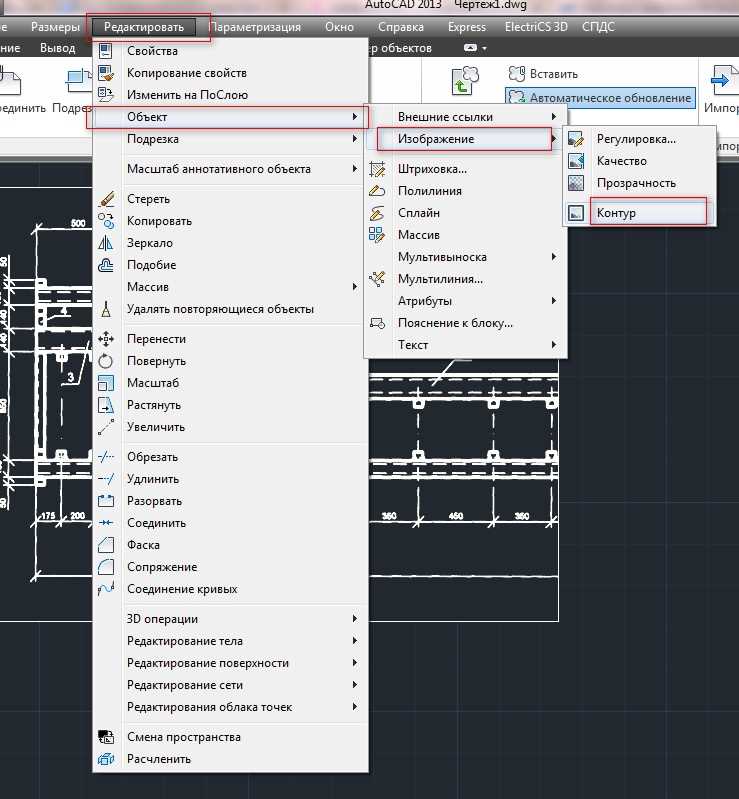
AutoCAD предлагает два способа добавления DWG-файлов в проект: как вложение (Attach) или как ссылку (Overlay). Отличие между ними определяет поведение подложки при повторной вставке чертежа в другие файлы.
Вложение добавляет внешний файл с возможностью его автоматического отображения при дальнейших вложениях текущего чертежа. То есть, если основной файл с вложенной подложкой будет вставлен в третий чертёж, то подложка также загрузится туда автоматически. Это удобно при работе с общими архитектурными или строительными планами, где требуется полное включение всех зависимостей.
Ссылка отображает подложку только на текущем уровне. При дальнейшей вставке такого файла в другой чертёж подложка не будет загружена. Этот метод удобен, если требуется избежать наложения одних и тех же файлов несколько раз в итоговом проекте. Например, при работе с инженерными сетями, где важно избежать дублирования планов коммуникаций.
Если подложка должна быть видна во всех вложениях, используйте Attach. Если необходимо ограничить её видимость только текущим файлом, применяйте Overlay. Выбор влияет на структуру ссылок и читаемость итогового проекта.
Настройка масштаба и положения подложки на чертеже

После вставки подложки DWG в AutoCAD важно точно задать её масштаб и расположение. Чтобы установить масштаб, выберите подложку, кликнув по ней, затем в командной строке введите SCALE или нажмите Ctrl+1 для открытия палитры свойств. В поле «Масштаб по X» введите нужное значение. Если подложка должна масштабироваться пропорционально, убедитесь, что значения по X, Y и Z одинаковы.
Для корректного совмещения с основной геометрией, используйте команду ALIGN. Введите её в командной строке, выберите подложку и задайте не менее двух пар точек: сначала на подложке, затем на чертеже. AutoCAD автоматически масштабирует и переместит подложку в соответствии с указанными точками.
Если необходимо только сместить подложку без масштабирования, используйте команду MOVE. Укажите базовую точку на подложке, затем точку назначения на чертеже.
Для точного совмещения по координатам используйте команду PROPERTIES и задайте значения в полях «Положение X», «Положение Y», «Положение Z». Это особенно удобно при работе с геопривязанными подложками.
Если подложка содержит систему координат, отличную от основной, рекомендуется использовать команду GEOGRAPHICLOCATION и задать точку привязки, чтобы избежать смещений при совместной работе нескольких чертежей.
Как привязать подложку к координатной сетке
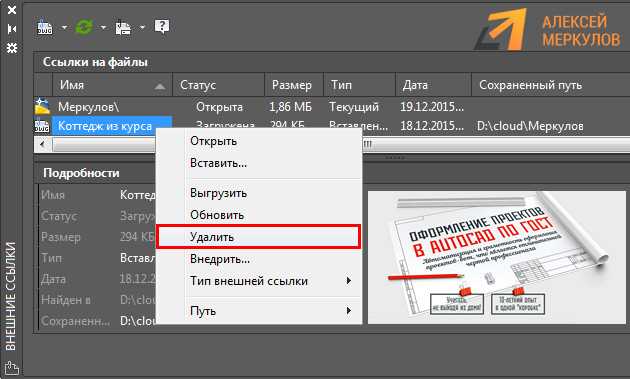
Чтобы подложка DWG корректно отображалась в модели и соответствовала координатной сетке, необходимо точно задать точку вставки, масштаб и поворот. Работа выполняется в модели (Model Space), а не на листе.
- Откройте файл, в который требуется вставить подложку.
- Введите команду ATTACH и выберите нужный DWG-файл.
- В окне вставки снимите флажок «Указать на экране» для точки вставки, масштаба и угла поворота. Это позволит задать точные значения.
- В поле «Точка вставки» введите координаты начала координат подложки (например, 0,0,0), если известно её положение в системе координат.
- Убедитесь, что масштаб установлен в 1:1, если подложка выполнена в тех же единицах, что и текущий чертёж.
- Проверьте угол поворота – по умолчанию 0. Если подложка ориентирована иначе, введите точное значение в градусах.
- Нажмите «ОК» для вставки подложки в нужную точку модели.
Для проверки совмещения используйте команду ID – укажите характерные точки на подложке и сравните их координаты с ожидаемыми.
Если требуется дополнительная корректировка:
- Командой MOVE переместите подложку, указав точку привязки и новую координату.
- Для точного совмещения по известным точкам используйте ALIGN: выберите подложку, затем укажите минимум две пары исходных и целевых точек.
- При необходимости поверните подложку с помощью ROTATE с указанием базовой точки и угла поворота.
После привязки заблокируйте слой с подложкой, чтобы избежать случайных изменений. Для навигации удобно использовать внешнюю ссылку (XREF) вместо прямой вставки.
Редактирование свойств подложки после вставки
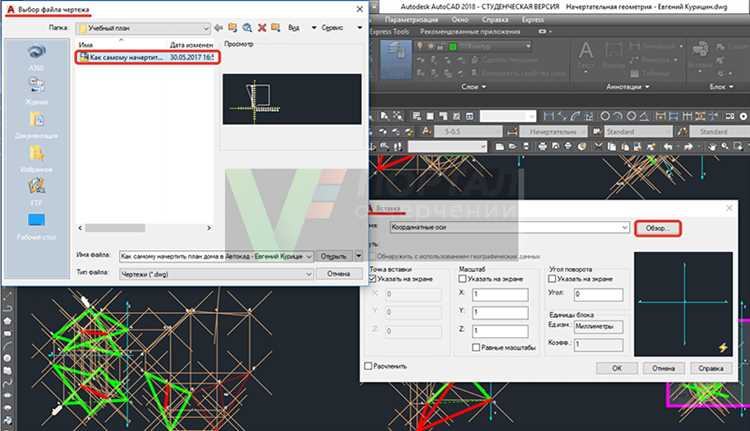
После вставки DWG-подложки в AutoCAD необходимо настроить её свойства для корректного отображения и работы в чертеже. В AutoCAD для этого предусмотрены различные инструменты, позволяющие изменять параметры, такие как масштаб, слой и привязки.
Изменение масштаба подложки выполняется через свойства блока. Для этого выберите подложку, щелкнув по ней правой кнопкой мыши и выбрав пункт Свойства. В появившемся окне в разделе Масштаб можно установить нужный коэффициент масштабирования. Это важно, если подложка имеет другой масштаб, чем чертеж.
Настройка привязок и слоёв позволяет улучшить взаимодействие с подложкой. В свойствах блока можно отключить или включить видимость слоёв, с которых был вставлен файл. Это удобно, когда нужно скрыть неиспользуемые элементы подложки, не удаляя их из чертежа. Для этого в панели слоёв снимите галочку с нежелательных слоёв.
Изменение прозрачности подложки важно для улучшения видимости элементов чертежа. В меню свойств можно настроить прозрачность изображения, что особенно полезно при наложении подложки на сложный фон. Установив значение прозрачности, можно добиться лучшего восприятия основной геометрии чертежа.
Также стоит обратить внимание на метод привязки подложки к основному чертежу. Используя команду ATTACH или INSERT, можно установить точку привязки, что поможет сохранить точность в процессе дальнейшего редактирования чертежа.
Для более точного контроля можно использовать системные переменные, такие как ATTREQ, которая регулирует необходимость запроса атрибутов при вставке подложки. Это позволяет ускорить процесс работы, особенно если подложка используется регулярно в различных проектах.
После выполнения всех необходимых изменений, сохраните настройки подложки, чтобы они автоматически применялись в дальнейшем при вставке.
Как удалить или заменить подложку в проекте
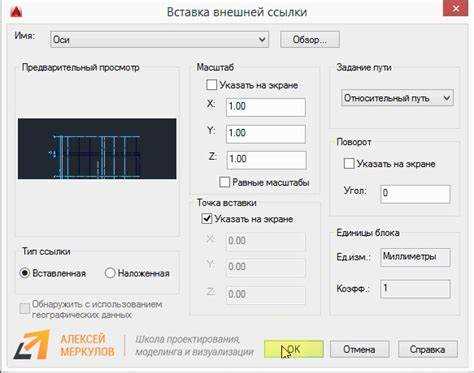
Для того чтобы удалить или заменить подложку в проекте AutoCAD, необходимо выполнить несколько шагов, которые обеспечат правильную замену или полное удаление объекта.
Удаление подложки
1. Откройте проект, в который была вставлена подложка.
2. В командной строке введите команду XREF и нажмите Enter. Откроется окно «Менеджер внешних ссылок», где отображаются все текущие внешние ссылки, в том числе подложки.
3. В окне «Менеджер внешних ссылок» найдите нужную подложку. Для удаления правой кнопкой мыши выберите подложку и выберите пункт Detach (Открепить).
4. Подтвердите удаление, если это необходимо. Подложка будет удалена из проекта.
Замена подложки
1. Чтобы заменить подложку, выполните команду XREF для открытия окна «Менеджер внешних ссылок».
2. Найдите старую подложку в списке и правой кнопкой мыши выберите пункт Detach для её удаления.
3. Чтобы вставить новую подложку, используйте команду ATTACH, затем выберите файл DWG с новой подложкой.
4. Настройте параметры вставки, такие как масштаб и поворот, в диалоговом окне вставки подложки и подтвердите выбор.
5. После завершения замены новая подложка будет автоматически вставлена в проект.
Важно учитывать, что при замене подложки все её элементы могут измениться, включая слои, линии и текст. Поэтому перед заменой рекомендуется проверять соответствие данных на новой подложке с уже имеющимися в проекте объектами.
Вопрос-ответ:
Как вставить подложку DWG в AutoCAD?
Для того чтобы вставить подложку DWG в AutoCAD, откройте ваш проект и перейдите на вкладку «Вставка» в верхнем меню. Далее выберите опцию «Подложка» или «Вставить». В появившемся окне укажите путь к файлу DWG, который хотите использовать в качестве подложки. После этого выберите точку вставки и масштаб, если необходимо. Подложка будет вставлена в ваш проект и её можно будет редактировать.
Что делать, если подложка DWG не отображается в AutoCAD?
Если подложка DWG не отображается в AutoCAD, первым делом проверьте, не скрыта ли она на слое. Для этого откройте меню «Слои» и убедитесь, что слой, на котором находится подложка, не отключен или не заблокирован. Также стоит проверить, что файл подложки корректно вставлен в проект, и его масштабы соответствуют масштабу вашего чертежа. В случае проблем с видимостью масштабирования, попробуйте изменить настройки отображения в окне «Параметры».
Как изменить масштаб подложки DWG в AutoCAD после вставки?
Для изменения масштаба подложки DWG в AutoCAD, выберите вставленную подложку, затем перейдите на вкладку «Редактирование» и найдите команду «Масштаб». В появившемся окне выберите точку привязки и укажите новый масштаб, который вам необходим. Важно, чтобы масштаб подложки соответствовал масштабу всего проекта, иначе возможны искажения при наложении других объектов.
Как редактировать подложку DWG, вставленную в AutoCAD?
Редактирование подложки DWG в AutoCAD можно осуществить с помощью стандартных инструментов редактирования. Выберите подложку и используйте команды для изменения её элементов, например, «Переместить», «Поворот», «Масштаб». Однако помните, что подложка, вставленная как ссылка, может быть защищена от изменений. В этом случае стоит либо отключить ссылку, либо применить «Вставить как объект», чтобы редактировать подложку напрямую в проекте.
Какие бывают проблемы при вставке подложки DWG в AutoCAD и как их решить?
Основные проблемы, которые могут возникнуть при вставке подложки DWG, связаны с несовпадением масштабов, неправильными слоями или форматами файлов. Чтобы решить проблему с масштабом, проверьте настройки масштабирования перед вставкой. Если подложка вставлена, но не видна, проверьте, не отключен ли слой с подложкой. Также стоит убедиться в корректности формата DWG, если подложка была создана в другой версии программы. Если проблемы сохраняются, попробуйте перезапустить AutoCAD или вставить файл в новый проект.
Как вставить подложку DWG в AutoCAD?
Чтобы вставить подложку в AutoCAD, нужно выполнить несколько простых шагов. Для начала откройте чертеж, в который хотите вставить файл. Затем выберите вкладку «Вставка» на верхней панели и нажмите «Подложка». Откроется окно, где необходимо выбрать файл формата DWG. После этого укажите точку вставки, масштаб и угол поворота подложки. Нажмите «ОК», и подложка будет добавлена к вашему чертежу.
Какие настройки нужно учитывать при вставке DWG-файла в AutoCAD?
При вставке DWG-файла в AutoCAD важно учитывать несколько ключевых параметров. Во-первых, необходимо выбрать правильную точку вставки, чтобы подложка совпала с нужным местом чертежа. Во-вторых, обратите внимание на масштаб: если не хотите, чтобы подложка была увеличена или уменьшена, выберите соответствующий масштаб. Также важен угол поворота: если подложка имеет другое ориентическое положение, настройте угол, чтобы она правильно отображалась на чертеже. Наконец, не забывайте проверять слои и типы объектов в подложке, чтобы избежать проблем с отображением или редактированием.